ЗАДАНИЕ 3: Заполнение таблиц БД
ЛАБОРАТОРНАЯ РАБОТА №2
Тема: ТЕХНОЛОГИИ РАБОТЫ С БАЗОЙ ДАННЫХ (В ИЗБРАННОЙ СУБД).
ПРОЕКТИРОВАНИЕ ТАБЛИЦ В РЕЖИМЕ КОНСТРУКТОРА СОЗДАНИЕ СВЯЗИ МЕЖДУ ТАБЛИЦАМИ
Целью занятия является освоение следующих вопросов:
1. Понятие ключа и технология его создания.
2. Понятие индекса и технология индексирования.
3. Технология проектирования таблиц в Режиме конструктора.
4. Связи между таблицами и их создание.
5. Понятие целостности данных и каскадности при обновлении таблицы.
6. Понятие материнской и дочерней таблицы.
7. Модификация структуры и содержания таблицы.
Ключ - это такое поле, значение которого однозначно определяет каждую запись в таблице, т.е. такое поле, значение которого в данной таблице не повторяется. Ключ называют еще ключевым полем, или первичным ключом.
Ключ может быть простым, состоять из одного поля, и сложным, состоящим из нескольких полей. Обычно сложный ключ выбирается в тех случаях, когда ни одно поле таблицы однозначно не определяет запись. Если в таблице не определен ключ, то нельзя создать связь между данной таблицей и другими.
В Access имеется возможность автоматического задания ключа.
Индекс — это внутренняя, т.е. скрытая от пользователя, таблица, состоящаяиз двух столбцов. Первый содержит значение поля, включенного в индекс, т.е. значение индексируемого поля, второй- указывает местоположение каждой записи таблицы с данным значениеминдексного поля, т.е. адрескаждой записи, имеющей это же значение в индексированном поле. Индекс может содержать значения как одного так и нескольких полей. Но наиболее часто индекс содержит значение одного поля. В индексной таблице производится упорядочение строк по значениям индексируемого поля. Это позволяет ускорить поиск строк с заданным значением индексного поля. Это позволяет ускорить поиск строк с заданным значением индексного поля. Допускается не более 32 индексов на таблицу.
|
|
|
Типы данных для полей:
| Тип данных | Описание | Пример |
| Текстовый | В текстовом поле можно сохранять любые знаки или числа; размер поля ограничен 255 знаками. | Имя продукта, например Access |
| Числовой | В числовом поле можно сохранять только числа, которые используются для вычислений. | Счетная единица, например 200 |
| Дата/время | В полях даты и времени сохраняется дата и время. | Дата выполнения заказа, например 10.10.2008 17:21 |
| Денежный | В денежном поле сохраняются значения денежных единиц, числа и десятичные знаки, которые используются для вычислений. | Цена, например 41,99 руб. |
| Счетчик | В поле счетчика сохраняются серийные номера или случайные числа, генерируемые Access, которые нельзя изменять. | Идентификационный код клиента, например 123243 |
| Поле объекта OLE | В поле объекта OLE сохраняются объекты, созданные другими программами, отличными от Access, внедренные в таблицу Access или связанные с ней. | Вложение, например лист Excel, документ Word, рисунок или звук |
|
|
|
Схема базы данных (от англ. Database schema) — её структура, описанная на формальном языке, поддерживаемом СУБД. В реляционных базах данных схема определяет таблицы, поля в каждой таблице (обычно с указанием их названия, типа, обязательности), и ограничения целостности (первичный, потенциальные и внешние ключи и другие ограничения).
При создании связей в схеме данных используется проект логической структуры реляционной базы данных, в котором показаны все одно-многозначные связи таблиц. Реализуются связи с помощью добавления в связанные таблицы общих полей, называемых ключом связи. При одно-многозначных отношениях между таблицами ключом связи является ключ главной таблицы (простой или составной). В подчиненной таблице он может быть частью уникального ключа или вовсе не входить в состав ключа таблицы. Одно-многозначные связи являются основными в реляционных базах данных. Одно-однозначные связи используются, как правило, при необходимости распределять большое количество полей, определяемых одним и тем же ключом, по разным таблицам, имеющим разный регламент обслуживания.
|
|
|
ЗАДАНИЕ 1:
Создать на основе ER-модели концептуальную модель БД предметной области интернет _торговля. В СУБД Access 2010 создать БД с именем ИНТЕРНЕТ_ТОРГОВЛЯ в своей папке.
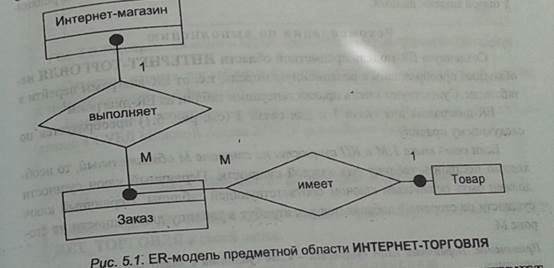
РЕКОМЕНДАЦИИ К ВЫПОЛНЕНИЮ:
Создайте структуру таблицы ИНТЕРНЕТ_МАГАЗИН и сохранить ее в БД области интернет _торговля с именем ИНТЕРНЕТ_МАГАЗИН. (ТАБЛИЦУ НЕ ЗАПОЛНЯТЬ!!!)
ИНТЕРНЕТ_МАГАЗИН

Структура таблицы ИНТЕРНЕТ_МАГАЗИН
| Имя поля | Тип поля | Свойство поля, подлежащее изменению | Устанавливаемое значение свойства |
| КМ(первичный ключ) | Счетчик | ||
| АДРЕС_С | Текстовый | Размер поля | 10 |
| Подпись | Адрес сайта | ||
| №_СВИД_РЕГ | Числовой | Размер поля | Целое |
В окне БД интернет _торговля перейти на вкладку Создание и нажмите кнопку
 . Появится окно Конструктора таблиц. Создайте структуру таблицы ИНТЕРНЕТ_МАГАЗИН. В результате получите следующее:
. Появится окно Конструктора таблиц. Создайте структуру таблицы ИНТЕРНЕТ_МАГАЗИН. В результате получите следующее:
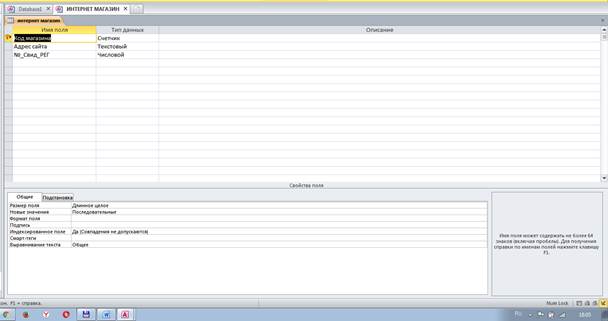
Сохраните таблицу и создайте две другие таблицы по анологии.
|
|
|
Создайте структуру таблицы ТОВАР и сохранить ее в БД области интернет _торговля с именем ТОВАР.
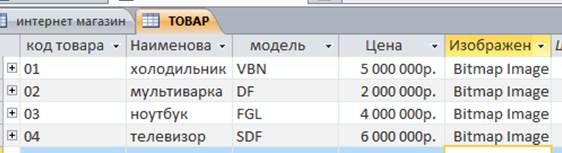
Структура таблицы ТОВАР.
| Имя поля | Тип поля | Свойство поля, подлежащее изменению | Устанавливаемое значение свойства |
| КТ(первичный ключ) | Текстовый | Размер поля | 15 |
| НАИМ | Текстовый | Размер поля | 20 |
| МОД | Текстовый | Размер поля | 25 |
| Подпись | Модель | ||
| ЦЕНА | Денежный | Число десятичных знаков | 0 |
| ИЗОБР | Поле объекта OLE | - | - |
Создайте структуру таблицы ЗАКАЗ и сохранить ее в БД области интернет _торговля с именем ЗАКАЗ.

Структура таблицы ЗАКАЗ.
| Имя поля | Тип поля | Свойство поля, подлежащее изменению | Устанавливаемое значение свойства |
| КЗ (первичный ключ) | Текстовый | Размер поля | 10 |
| КТ (внешний ключ в связи 1:M) | Текстовый | Размер поля | 15 |
| Индексированное поле | Да допускаются совпадения) | ||
| КОЛ | Текстовый | Размер поля | Байт |
| Подпись | Количество | ||
| ДАТА_З | Дата/время | Формат поля | Краткий формат даты |
| СПОС_ОПЛ | Текстовый | Размер поля | 30 |
| ОПЛ | Логический | Подпись | Оплата |
| КМ (внешний ключ в связи 1:M) | Числовой | Размер поля | Длинное целое |
| Индексированное поле | Да (Допускаются совпадения) |
ЗАДАНИЕ 2: Создайте схему данных БД интернет _торговля.
Закройте таблицы(если они открыты). На вкладке ленты Работа с базами данных (Database Tools). В результате выполнения этой команды открывается окно схемы данных и диалоговое окно Добавление таблицы (Show Table), в котором осуществляется выбор таблиц, включаемых в схему. Диалоговое окно Добавление таблицы откроется автоматически, если в базе данных еще не определена ни одна связь. Если окно не открылось, на ленте Работа со связями | Конструктор (Relationship Tools | Design) в группе Связи (Relationships) нажмите кнопку Отобразить таблицу (Show Table).
В окне Добавление таблицы (Show Table) отображены все таблицы и запросы, содержащиеся в базе данных. Выберем вкладку Таблицы (Tables) и с помощью кнопки Добавить (Add) разместим в окне Схема данных (Relationships) все ранее созданные таблицы базы данных Поставка товаров, отображенные в окне Добавление таблицы (Show Table). Затем нажмем кнопку Закрыть (Close). В результате в окне Схема данных (Relationships) таблицы базы будут представлены окнами со списками своих полей и выделенными жирным шрифтом ключами.
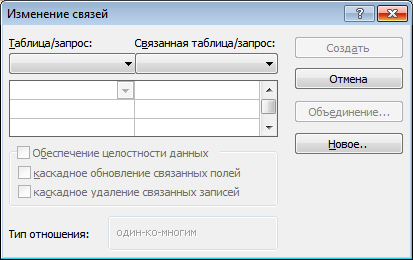
Установим связь между таблицами ИНТЕРНЕТ_МАГАЗИН и ЗАКАЗ, которые находятся в отношении «один-ко-многим». Устанавливая связи между парой таблиц, находящихся в отношении типа 1 : M, выделим в главной таблице ИНТЕРНЕТ_МАГАЗИН ключевое поле КМ, по которому устанавливается связь. Далее при нажатой кнопке мыши перетащим его в соответствующее поле подчиненной таблицы ЗАКАЗ.
Поскольку поле связи является уникальным ключом в главной таблице связи, а в подчиненной таблице связи не является ключевым, схема данных в Access выявляет отношение «один-ко-многим» между записями этих таблиц. Значение «один-ко-многим» (One-To-Many) отобразится в окне Изменение связей (Edit Relationships) в строке Тип отношения (Relationship Type).
В открывшемся окне установим флажки Обеспечение целостности данных, Каскадное обновление связных полей и Каскадное удаление связных записей. В результате окно будет иметь вид:
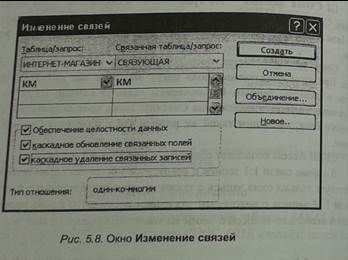
В нем нажмите кнопку Создать. В результате появится линия связи с обозначением типа связи.
Установите далее связи таким образом, чтобы схема данных имела вид:
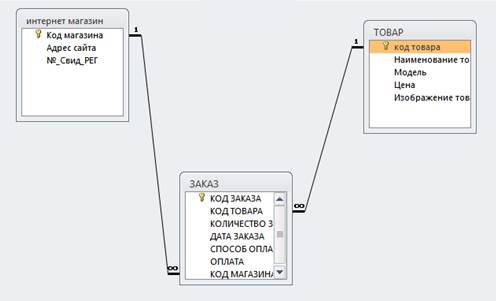
ЗАДАНИЕ 3: Заполнение таблиц БД
Заполните таблицы данными. В таблице ТОВАР вставьте изображение. Щелкайте в клетке ИЗОБР правой клавишей мыши, из контекстного меню выберите команду Вставить объект. Далее выберите тип объекта Точечный рисунок и нажимайте ОК. Загружается Paint. Изобразите внешний вид товара и закройте графический редактор.
Контрольные вопросы:
1. Реляционная база данных. Способы организации (типы связей).
2. Объекты, с которыми работает СУБД и их назначение.
3. Режимы работы с объектами СУБД.
4. Типы данных для полей
5. Таблицы и способы их создания
6. Понятие ключа и индекса.
7. Создание связи между таблицами.
8. Сохранение и заполнение таблиц.
Выполните отчет о пошагово проделанной работе.
Дата добавления: 2021-04-15; просмотров: 77; Мы поможем в написании вашей работы! |

Мы поможем в написании ваших работ!
